Зміст

Однією з найпоширеніших помилок при з'єднанні USB-пристроїв з комп'ютером є неможливість операційної системи визначити обладнання. Користувач отримує відповідне повідомлення, якщо відбувається дана неполадка. Звичайне перепідключення часто не приносить ніяких результатів, тому потрібно виконати додаткові дії, щоб вирішити проблему. Давайте розберемо їх детально.
Вирішуємо помилку "USB-пристрій не впізнано" в Windows 7
Спочатку власникам OC Віндовс версії 7 ми рекомендуємо провести маніпуляції з самим пристроєм і комп'ютером, перш ніж переходити до радикальних варіантів, адже іноді такі поради допомагають виправити помилку. Вам потрібно зробити наступне:
- З'єднайте обладнання з ПК через інший вільний роз'єм. Найкраще задіяти вхід на материнській платі, а не на корпусі.
- Використовуйте інший кабель, якщо девайс підключається проводами. Часто трапляється, що один з контактів відходить і через це коректне функціонування з операційною системою неможливо.
- Вимкніть інші контролери або носії інформації, з'єднані через USB, якщо вони не потрібні в даний момент.
- Виконайте скидання зарядів комплектуючих. Витягніть непрацюючий пристрій з роз'єму, вимкніть ПК, вимкніть блок живлення і затисніть кнопку «Power» на кілька секунд, потім запустіть комп'ютер. Крім цього можна витягнути і вставити плашки оперативної пам'яті, бажано в інший вільний роз'єм.
Читайте також:
виправлення проблем із видимістю USB-пристроїв у Windows 7
вирішення проблем з роботою USB після встановлення Windows 7
Не працює USB-порт на ноутбуці: що робити
Якщо дані маніпуляції не принесли ніяких результатів, радимо звернути увагу на два методи, представлених нижче. У них ви знайдете докладний посібник з виправлення помилки з розпізнаванням девайса в Windows.
Спосіб 1: відкат або видалення драйвера
У більшості випадків неполадка виникає через неправильну роботу драйверів. Виправляється ситуація буквально в кілька дій, а з процесом впорається навіть недосвідчений користувач, оскільки це не вимагає наявності додаткових знань або навичок. Достатньо лише слідувати наступній інструкції:
- Відкрийте «Пуск» і перейдіть до " Панель управління» .
- Тут серед списку категорій відшукайте «Диспетчер пристроїв» і натисніть лівою кнопкою миші на назву.
- Зазвичай обладнання розташовується в розділі " Контролери USB» і має назву " Невідомий пристрій» . Знайдіть його і натисканням на ПКМ перемістіться до «властивості» .
- У вкладці " Драйвер» слід вказати »відкотити" , якщо ця функція доступна. Після цього девайс повинен коректно працювати з операційною системою.
- Якщо ж»відкотити" не працює, натисніть на " видалити» і закрийте вікно властивостей.
- В «Диспетчер пристроїв» розгорніть меню «дія» і виберіть " оновити конфігурацію обладнання» .
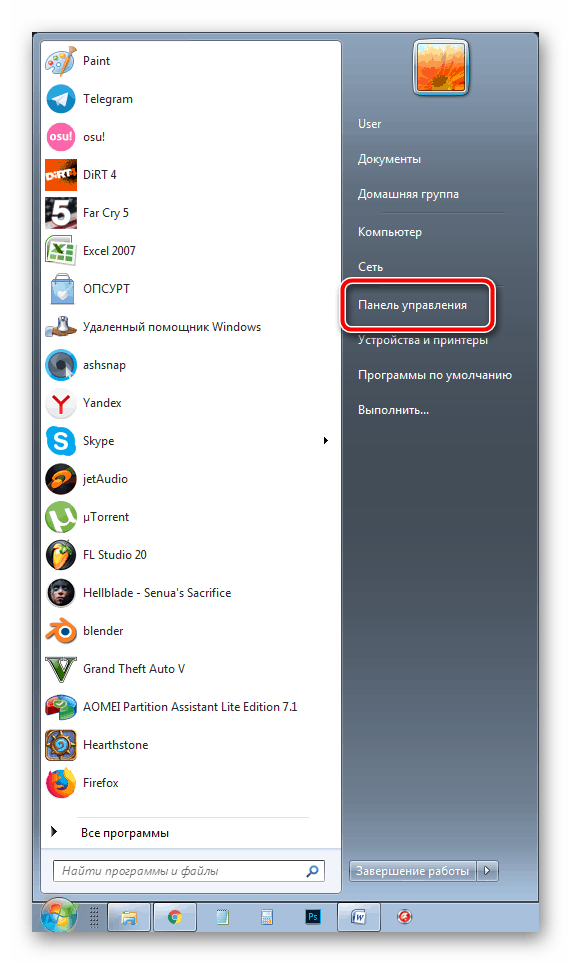
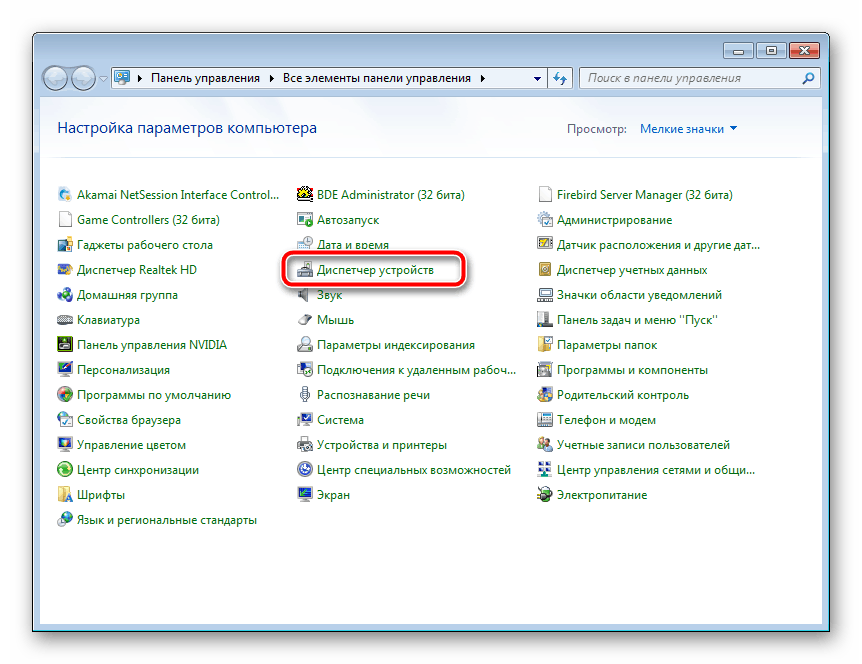
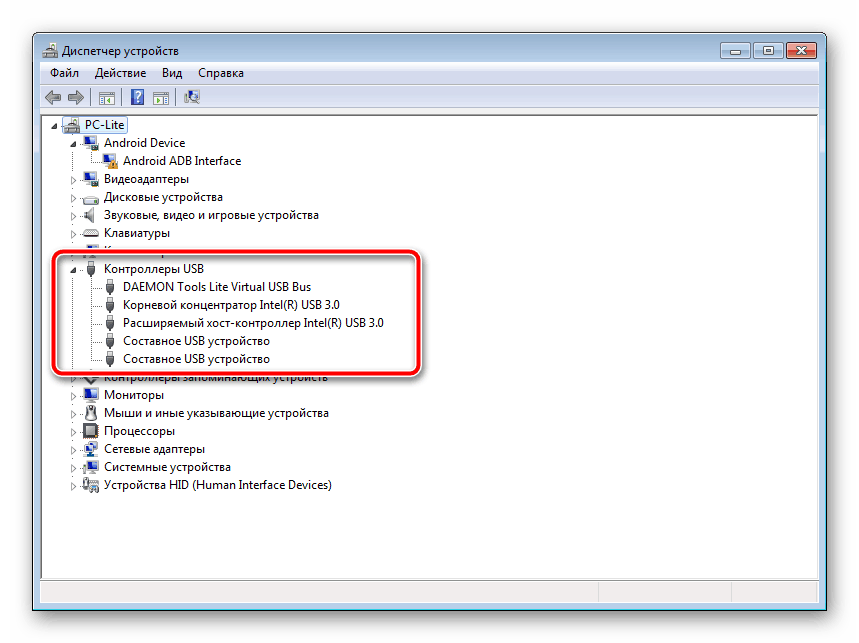
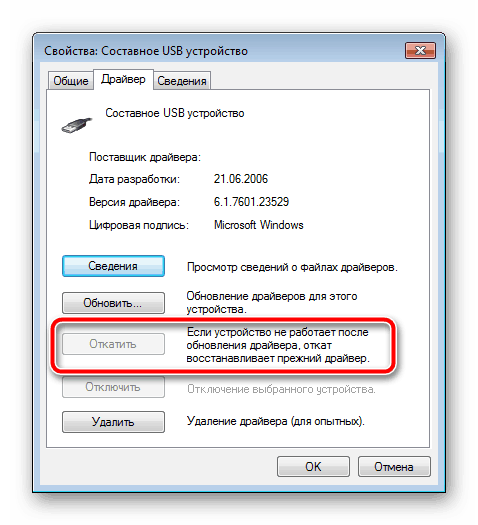
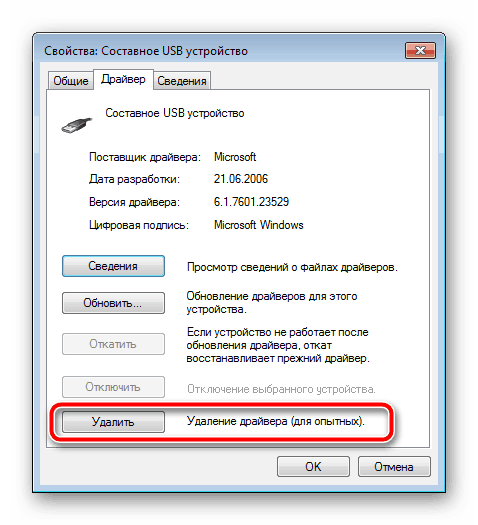
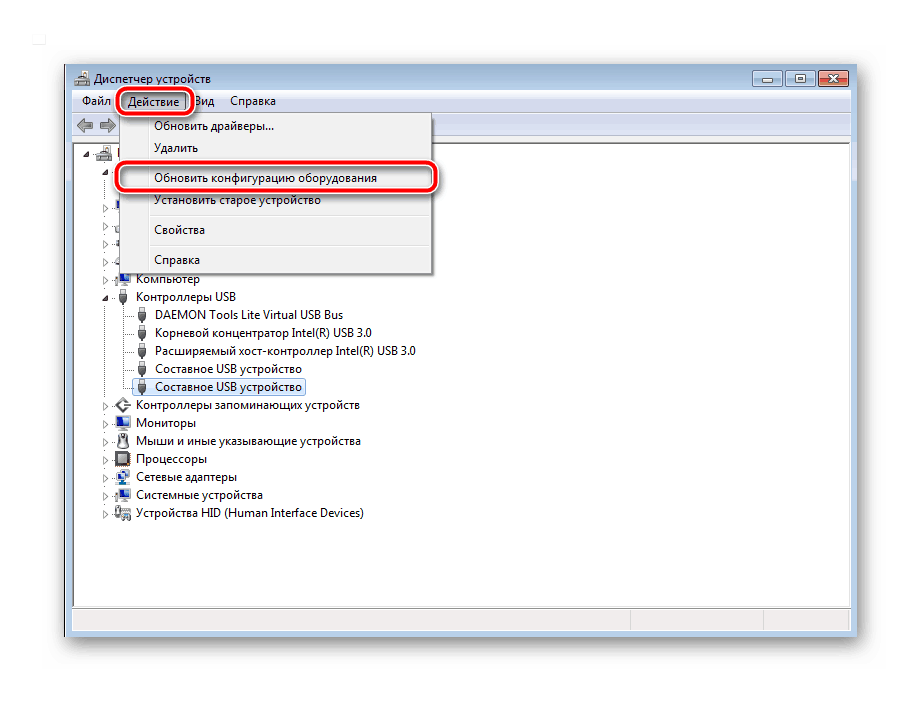
Щоб почалося повторне оновлення програмного забезпечення іноді потрібно перепідключити пристрій. Однак практично завжди весь процес коректно відбувається і без цієї дії.
Спосіб 2: Зміна параметрів живлення
У Windows можна виконати конфігурацію плану електроживлення, щоб максимально ефективно використовувати блок живлення комп'ютера або акумулятор ноутбука. За замовчуванням включений один параметр, через якого і може виникає помилка «USB-пристрій не впізнано». Його відключення допоможе вирішити проблему. Робиться це легко:
- Перейдіть до " Панель управління» через меню «Пуск» .
- Виберіть категорію «електроживлення» .
- У розділі з присутніми конфігураціями біля активної клікніть на " Налаштування плану живлення» .
- Перемістіться до " Змінити додаткові параметри живлення» .
- Розгорніть розділ «параметри USB» і в "параметр тимчасового відключення USB-порту" поставити »заборонено" .
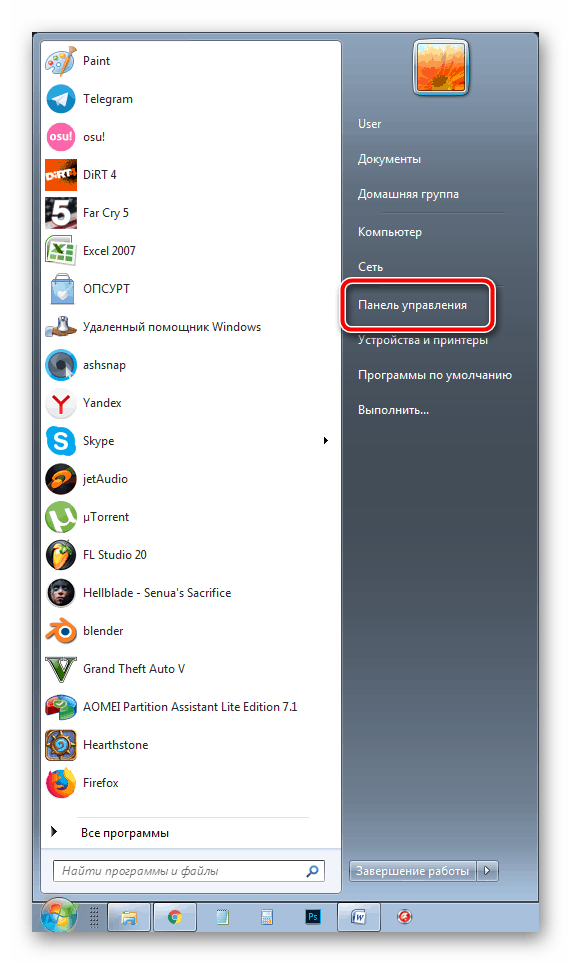
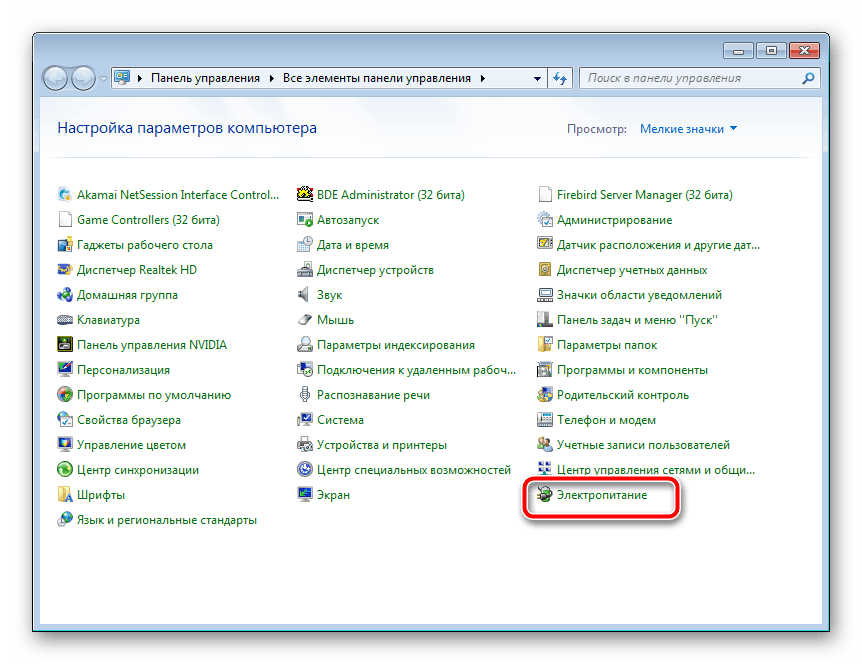
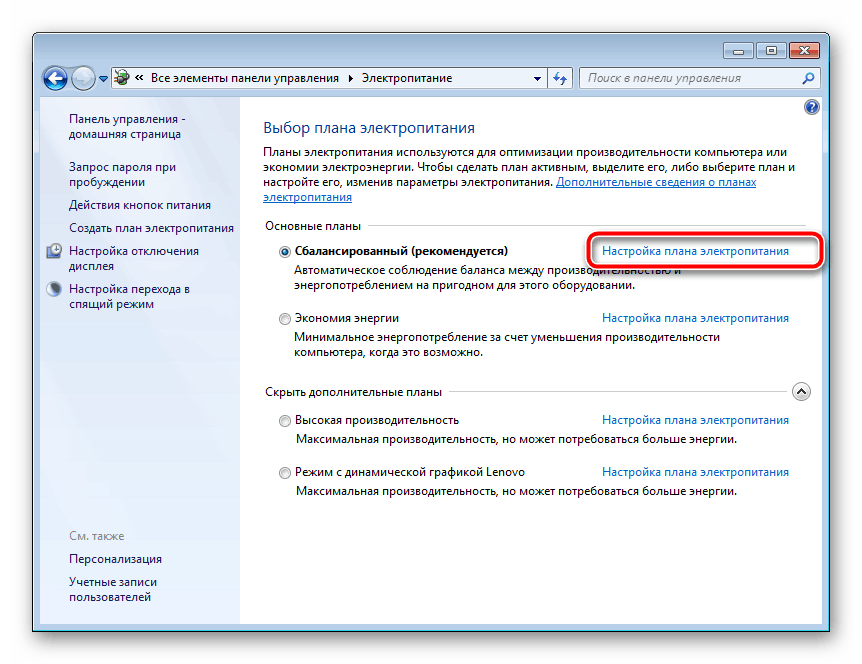
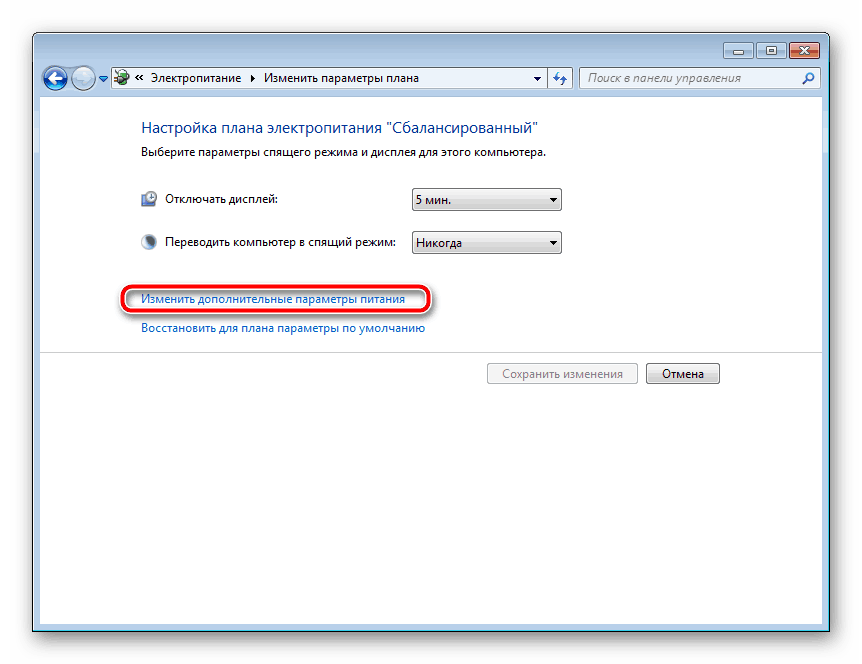
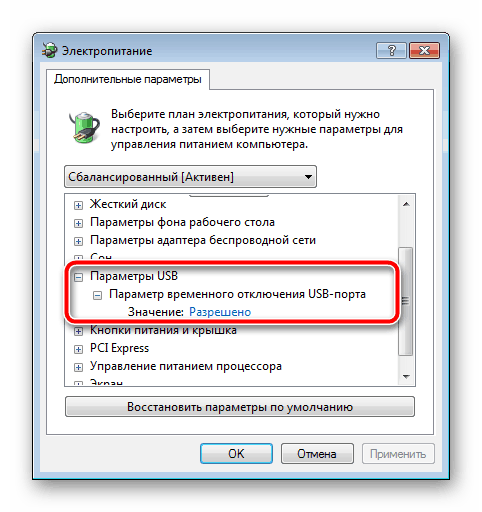
Залишилося тільки заново з'єднати пристрій з ПК і перевірити його коректність виявлення.
Неполадка з розпізнаванням USB-обладнання в операційній системі Віндовс 7 виникає досить часто. Однак, як ви могли зрозуміти з нашої статті, вирішується вона досить легко, важливо лише підібрати правильний метод і слідувати йому.
Читайте також: виправлення помилки "пристрій USB не ідентифіковано" у Windows 10




